Come sapere se ci spiano
Purtroppo fughe di dati, attacchi hacker, falle di sicurezza e applicazioni che mirano all’ottenimento di dati personali sono ormai questioni all’ordine del giorno. In uno scenario del genere, è chiaro che, comprensibilmente, più di qualcuno inizi a preoccuparsi di mettere in sicurezza la propria privacy online.
Non sei però di certo un esperto in ambito di sicurezza informatica e sei dunque alla ricerca di maggiori dettagli in merito a cosa risulta possibile fare in tal senso. Durante una conversazione in famiglia, infatti, vi siete chiesti: come sapere se ci spiano? Ebbene, per quanto sia giusto non farsi prendere dal panico in questi contesti, viste anche le ampie protezioni disponibili al giorno d’oggi, ci sono alcune verifiche che si possono effettuare per comprendere meglio quanto è al sicuro la propria privacy.
Sia che tu abbia intenzione di procedere dal tuo dispositivo mobile di fiducia che nel caso in cui tu voglia invece fare tutto da computer, di seguito puoi dunque trovare diverse possibilità a tua disposizione. Detto questo, a me non resta altro da fare, se non augurarti buona lettura!
Indice
- Come sapere se ci spiano il cellulare
- Come sapere se ci spiano il computer
- Come sapere se ci spiano l'email
- Come sapere se ci spiano WhatsApp
Come sapere se ci spiano il cellulare
Come sapere se ci spiano? Per rispondere a questa domanda, è bene partire da alcune indicazioni relative al mondo smartphone, visto che ci sono ampie probabilità che tu abbia intenzione di procedere in questo ambito, visto che di fatto si tratta del dispositivo che abbiamo sempre con noi, nonché quello che può rivelare di più sulle nostre abitudini. È dunque importante usarlo con coscienza e assicurarsi che non ospiti app spia o malware in grado di fornire i nostri dati ai criminali informatici.
Allo stesso tempo, bisogna stare attenti a eventuali intrusioni effettuate, ad esempio, mediante un’app per il parental control che potrebbe in realtà venire utilizzata per monitorare tutte le azioni svolte sul dispositivo. Qui sotto puoi trovare indicazioni che possono tornarti utili sia lato Android che per iPhone.
Verificare la lista delle app con privilegi più elevati
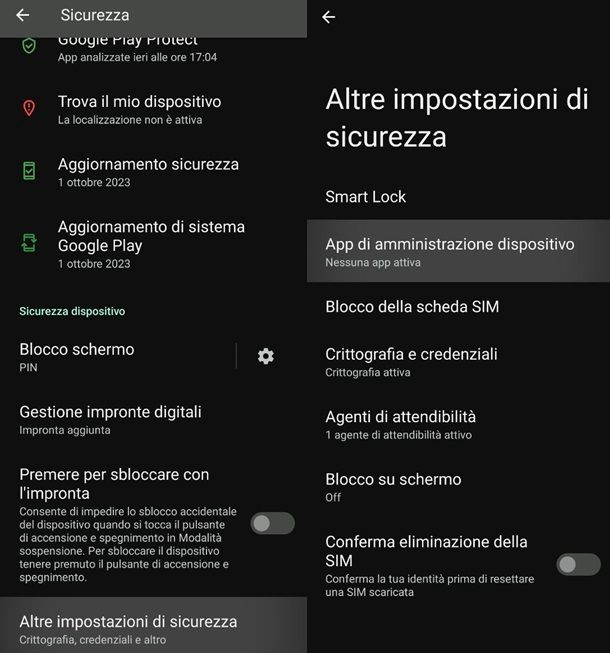
Se qualcuno ha installato un’app spia o un’app per il parental control utilizzata a tale scopo sul tuo smartphone, probabilmente ha dovuto garantire a quest’ultima dei permessi speciali, ovvero i cosiddetti privilegi di amministrazione, mediante i quali le applicazioni in questione possono avere un controllo essenzialmente completo sul sistema e svolgere dunque anche operazioni di questo tipo.
Accedendo, quindi, al menu delle Impostazioni del tuo dispositivo e controllando quali sono le applicazioni che godono dei permessi di amministrazione (o comunque fanno uso di specifici profili), puoi capire abbastanza facilmente se c’è effettivamente qualcosa che non va o meno.
- Per scoprire le app con privilegi elevati su Android, recati nel menu Impostazioni del tuo smartphone (l’icona dell’ingranaggio che si trova in home screen o nella schermata con la lista di tutte le app installate sul dispositivo) e vai su Sicurezza > Altre impostazioni di sicurezza > App di amministrazione dispositivo (oppure Impostazioni avanzate > Sicurezza > Amministratori del dispositivo, per fare un altro esempio, anche se tutto potrebbe variare a seconda del dispositivo in tuo possesso). Dopodiché, se nella lista delle app che hanno i permessi più elevati ne noti qualcuna “sospetta”, fai tap su di essa e premi in successione, ad esempio, sui pulsanti Disattiva e OK per disabilitarla. Potrai poi recarti nel menu delle app di Android e disinstallare l’applicazione normalmente (se non sai come procedere, leggi il mio tutorial su come disinstallare le app su Android). Al netto di questo, se hai un dispositivo sottoposto alla procedura di root, potresti pensare di aprire anche l’applicazione SuperSU e verificare, al suo interno, quali sono le applicazioni che godono dei permessi di root: se tra queste ce n’è qualcuna che sai di non aver installato tu, pigia prima sul relativo nome e poi sull’icona del cestino per disattivarla, dopodiché disinstallala seguendo la procedura standard di Android.
- Per scoprire le app con privilegi elevati su iPhone, recati nel menu Impostazioni (l’icona dell’ingranaggio che si trova in home screen) e seleziona le voci Generali > VPN e gestione dispositivo da quest’ultimo. Se la voce “Gestione dispositivo” è presente nel menu di iPhone, significa che sul telefono sono installate delle app non provenienti dall’App Store e quindi potenzialmente pericolose: appunta il relativo nome e, nel caso, rimuovile (se non sai come fare, leggi il mio tutorial su come disinstallare app su iPhone). Se, invece, il menu “Gestione dispositivo” non è presente, significa che sull’iPhone non sono presenti app “non ufficiali” e quindi puoi stare un po’ più tranquillo. Altra impostazione che ti consiglio di verificare, presente nello stesso menu, è quella relativa alle VPN: molte app per il parental control, infatti, sfruttano le VPN per monitorare e regolare l’accesso a Internet. Chiaramente, elimina tutto ciò che non ritieni di aver fatto tu, nel caso sia effettivamente presente qualcosa. Per il resto, se hai un iPhone sottoposto alla procedura di jailbreak, ti consiglio altresì di aprire Cydia (l’App Store alternativo per i dispositivi jailbroken) e di recarti nella scheda Installato per controllare la lista dei pacchetti legati a quest’ultimo: molte applicazioni spia per iPhone, infatti, necessitano del jailbreak e quindi vengono installate tramite Cydia. Se noti dei pacchetti “sospetti”, fai una ricerca su Google per verificarne l’identità e, nel caso, provvedi a rimuoverli premendo sui relativi nomi e poi sul pulsante Rimuovi collocato in alto a destra.
Per il resto, ti consiglio di dare un’occhiata alle app installate sul tuo dispositivo, effettuando eventualmente ricerche specifiche per comprendere se c’è effettivamente qualcosa che potrebbe comportare problemi.
Digitare i codici delle app spia
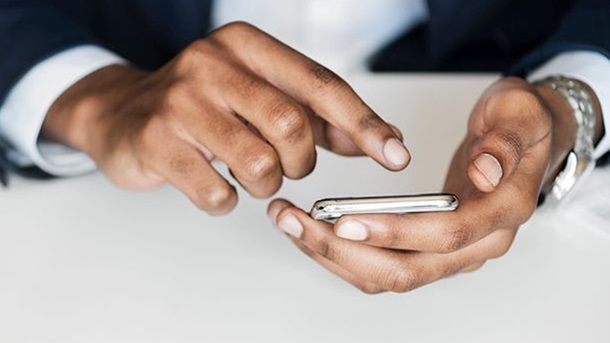
Come già accennato in precedenza, molte app spia si camuffano e quindi non sono facili da individuare agendo tramite i menu di Android e iOS. Un’altra operazione che ti suggerisco di compiere, dunque, è quella di provare a digitare sul tuo smartphone i codici di accesso che alcune app spia usano per svelare la loro presenza sui device e consentire la modifica delle relative impostazioni (spesso previa immissione di una password).
- Avvia il browser del tuo dispositivo (ad esempio, Chrome su Android o Safari su iOS) e prova a collegarti agli indirizzi localhost:4444 e localhost:8888: se vedi comparire una pagina d’accesso o la schermata di configurazione di un’app spia, significa che il tuo cellulare è sotto controllo.
- Avvia il dialer del tuo smartphone (la schermata in cui si compongono i numeri di telefono) e digita il codice *12345: anche in questo caso, se vedi comparire una pagina d’accesso o la schermata di configurazione di un’app spia, significa che il tuo cellulare è sotto controllo e devi correre ai ripari.
Per disinstallare le app spia, se le procedure standard non funzionano, bisogna ricorrere agli appositi comandi presenti nei relativi pannelli di gestione. Potrebbe interessarti dare un’occhiata anche alla mia guida su come disinstallare app che non si disinstallano.
Altri consigli utili
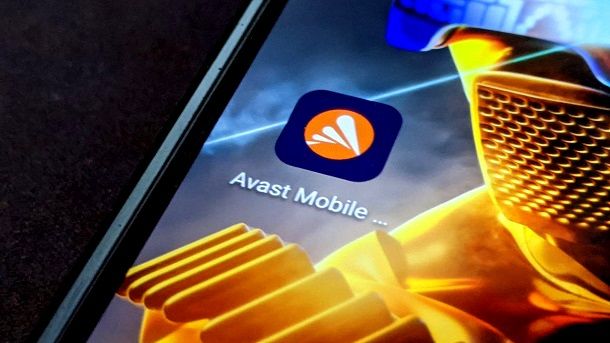
Come capire se ci spiano il cellulare in altro modo? I malintenzionati al giorno d’oggi purtroppo agiscono in vari modi, quindi ecco altri consigli che potresti mettere in atto.
- Effettua una scansione antimalware. Se utilizzi un terminale Android, puoi avvalerti di numerosi antivirus, anche gratuiti, come quelli che ti ho segnalato nel mio post dedicato al tema. Potresti inoltre aprire il Play Store, premere sull’icona dell’account presente in alto a destra e selezionare la voce Play Protect, così da approfondire la soluzione di protezione preinstallata. Se utilizzi iOS, invece, sappi che il sistema operativo di casa Apple dispone già di ampie protezioni integrate.
- Effettuare un controllo per i tag tracker. Un dispositivo come Apple AirTag, pensato per non smarrire chiavi e simili, potrebbe essere utilizzato per scopi malevoli. Per fortuna, però, i moderni smartphone dispongono tutti di una protezione integrata. Lato iPhone potresti dare un’occhiata all’opzione relativa alle notifiche di tracciamento dell’app Dov’è, mentre su Android è usualmente la sezione Sicurezza ed emergenza a ospitare un’opzione di questo tipo. In ogni caso, puoi approfondire per bene la questione mediante il mio tutorial su come non essere localizzati con il cellulare.
- Dare un’occhiata alle opzioni privacy. Se sei un possessore di un iPhone, potrebbe interessarti recarti nel percorso Impostazioni > Privacy e sicurezza > Tracciamento. È infatti in questo contesto che risiede un’opzione che consente di far rifiutare in automatico al dispositivo tutte le nuove richieste di tracciamento in termini di attività legate a siti Web e app. Per maggiori informazioni, potrebbe fare al caso tuo dare un’occhiata alla mia guida su come proteggere la privacy del cellulare.
- Rimuovi root e jailbreak. Le procedure di root e jailbreak sono fondamentali per far funzionare determinate app spia. Eliminando, dunque, root e jailbreak dal proprio dispositivo si può impedire a molte app di questo tipo di funzionare correttamente. Per rimuovere il root, apri l’app SuperSu e seleziona l’apposita voce dal menu Impostazioni di quest’ultima. Per scoprire come rimuovere il jailbreak, invece, consulta il mio tutorial dedicato all’argomento.
- Previeni l’installazione delle app spia. Se non hai rilevato alcuna app spia sul tuo smartphone, cerca di prevenire il problema mettendo in atto i consigli che ti ho dato nella mia guida su come non farsi spiare il cellulare.
Come sapere se ci spiano il computer
Sebbene, vista anche l’ampia diffusione, l’attenzione dei criminali informatici si sia spostata parzialmente sui dispositivi mobili, i computer rimangono bersagli non di poco conto per chi va alla ricerca in modo malevolo di dati privati. Inoltre, ci possono sempre essere di mezzo anche dei controlli parentali sfruttati impropriamente. Vediamo, dunque, come scoprire se ci spiano il computer e quali misure possiamo adottare per difenderci.
Effettuare una scansione antivirus e antimalware
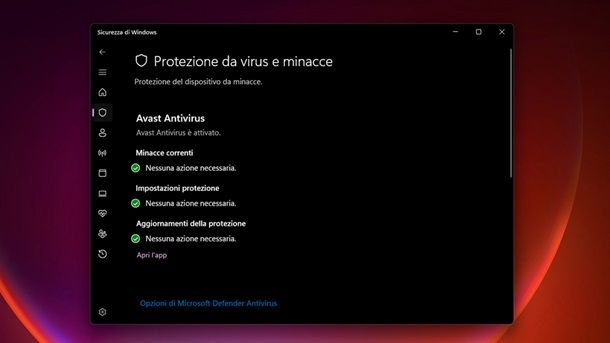
Per quanto possa apparire banale come consiglio, la prima cosa che potresti fare, se sospetti che il tuo PC è sotto controllo, è effettuare una scansione antivirus del sistema.
Di antivirus validi ce ne sono tanti, anche in ambito gratuito. Se utilizzi Windows 11 o Windows 10, ad esempio, puoi usare Microsoft Defender, che è incluso “di serie” nel sistema operativo e ha fatto registrare ottimi risultati in diversi test comparativi.
Espandi, quindi, l’icona della freccia verso l’alto collocata in basso a destra e fai doppio clic sull’icona Sicurezza di Windows, così da far comparire a schermo la scheda Sicurezza in breve e poter dare un’occhiata in generale allo stato del sistema, anche mediante il riquadro Protezione da virus e minacce. Se poi, per qualche motivo, questa soluzione non ti convince, ti invito a provare un antivirus alternativo gratis, visto che comunque i programmi di questo tipo non mancano di certo.
Utilizzi un Mac? In questo caso, le protezioni di sistema sono già ampie, quindi ciò che potresti fare è più che altro effettuare una scansione antimalware. Questo è possibile mediante un programma come CleanMyMac X, che non permette solo di debellare le principali minacce informatiche, ma è anche uno strumento a tutto tondo per la pulizia del sistema. Tra l’altro, questa soluzione è inclusa anche nell’abbonamento Setapp di MacPaw che dà accesso a una vasta gamma di applicazioni a pagamento per Mac in cambio di un singolo canone mensile o annuale. Per tutti i dettagli del caso, ti lascio al mio tutorial specifico su come pulire il Mac dai virus.
Verificare i programmi in esecuzione
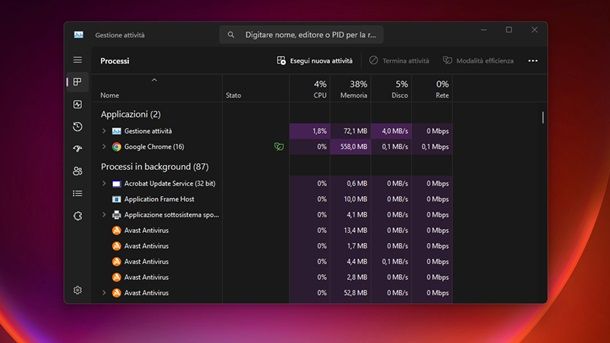
Se la scansione del sistema non ha rilevato la presenza di programmi malevoli ma tu continui a sospettare che il tuo PC sia sotto controllo, prova a verificare la lista dei programmi in esecuzione e quella dei programmi impostati per l’avvio automatico, che quindi partono “da soli” quando accedi al sistema: così facendo, potrai notare eventuali processi sospetti, risalire alle applicazioni a cui fanno capo e, se necessario, rimuoverle dal computer.
Per verificare i processi in esecuzione su Windows, utilizza la combinazione Ctrl+Alt+Canc e seleziona la voce Gestione attività dal menu che compare a schermo. Nella nuova finestra, fai clic sulla voce Più dettagli (se necessario) e seleziona la scheda Dettagli/Processi. Per compiere la stessa operazione su Mac, invece, apri l’applicazione Monitoraggio Attività che si trova nella cartella Altro del Launchpad e seleziona la scheda Memoria o la scheda CPU (a seconda se vuoi visualizzare i processi che consumano più RAM o processore). Se sospetti che un processo possa far riferimento a un programma spia o un’applicazione di parental control, cerca il suo nome su Google. Se i tuoi sospetti vengono confermati, provvedi alla disinstallazione del programma seguendo le indicazioni che si trovano nei miei tutorial su come disinstallare un programma definitivamente e come disinstallare un programma da Mac.
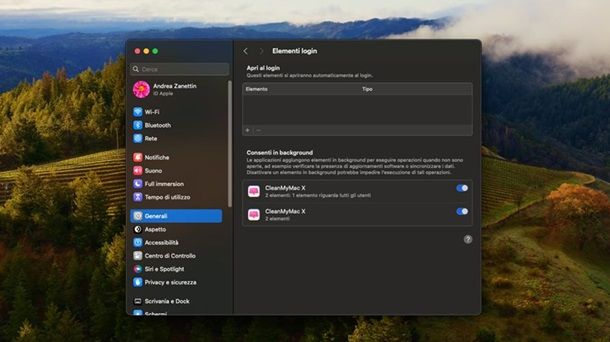
Per verificare, invece, quali sono i programmi impostati per l’avvio automatico con Windows e macOS, procedi come segue.
- Windows 11/10/8.x: fai clic destro sulla barra delle applicazioni o sull’icona Start (su Windows 11) e seleziona la voce Gestione attività dal menu che compare a schermo. Seleziona la scheda Avvio/App di avvio di Gestione attività e, se rilevi dei programmi sospetti, disattivali facendo clic prima sui relativi nomi e poi sul pulsante Disabilita.
- Windows 7 e precedenti: premi la combinazione di tasti Win+R per richiamare il pannello Esegui e dai il comando msconfig. Seleziona la scheda Avvio nella finestra che compare a schermo e, se rilevi dei programmi sospetti, disattiva il loro avvio automatico deselezionandoli e premendo sul pulsante OK.
- macOS: recati in Impostazioni di sistema, spostati nella scheda Generali e fai clic sull’opzione Elementi login. Se trovi dei programmi sospetti, rimuovili dall’esecuzione automatica selezionando il relativo nome e premendo poi sul pulsante [-] che si trova in basso a sinistra.
Se hai dei dubbi circa la natura di un programma, cerca il relativo nome su Google: in questo modo troverai facilmente informazioni circa l’identità.
Controllare le impostazioni del parental control

Sospetti che il tuo computer sia sotto controllo da parte di qualche malintenzionato che sta sfruttando opzioni pensate per la famiglia in modo malevolo? In tal caso, faresti bene a controllare le impostazioni relative al parental control su Windows o macOS. Entrambi i sistemi operativi, infatti, offrono delle funzioni per il controllo genitoriale e permettono di monitorare/limitare le attività svolte al computer. Avere accesso a queste funzioni, se il parental control è attivo, non permette di disattivarle, ma almeno consente di capire se il proprio sistema è sotto controllo o meno.
Per accedere alle impostazioni del parental control nelle più recenti versioni di Windows, espandi l’icona della freccia verso l’alto collocata in basso a destra, andando poi a effettuare un doppio clic sull’icona Sicurezza di Windows. A questo punto, nella finestra che compare a schermo, seleziona la scheda Opzioni famiglia. Qui potrai approfondire quanto messo a disposizione in tal senso e noterai subito se risulta effettivamente configurato qualcosa o meno sul tuo computer.
Per accedere alle impostazioni del parental control su macOS, invece, apri Impostazioni di sistema (l’icona dell’ingranaggio che si trova sulla barra Dock) e seleziona la voce Tempo di utilizzo. È da questa schermata, dunque, che puoi vedere se c’è effettivamente qualcosa che non torna.
Altri consigli utili

Altre operazioni che potresti compiere per scoprire se il tuo PC è spiato sono monitorare le connessioni in uscita ed esaminare la lista dei programmi installati sul computer: ti ho spiegato come fare entrambe le cose, e molto altro ancora, nel mio tutorial su come capire se il PC è spiato. Leggilo e ti assicuro che non te ne pentirai!
Come sapere se ci spiano l’email
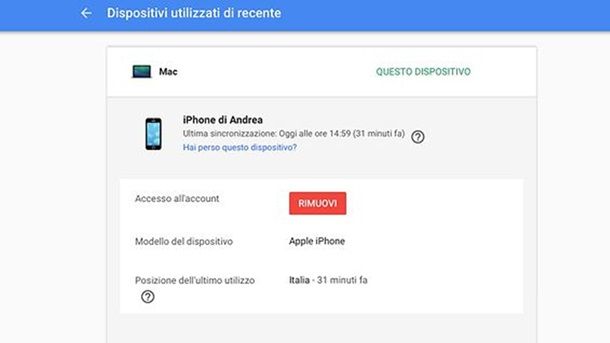
Temi in particolar modo che qualcuno stia spiando le tue conversazioni via email? In tal caso, oltre a mettere in pratica i consigli indicati in precedenza, potresti accedere alla pagina per il controllo degli accessi del tuo servizio di posta elettronica di fiducia, in modo da poter eventualmente scovare ed bloccare accessi non autorizzati che sono stati fatti alla tua casella email.
Per farti un esempio concreto, se utilizzi Gmail, una volta che hai correttamente effettuato il login via Web al servizio (tramite account Google), ciò che puoi fare a partire dalla schermata principale del servizio, quella Posta in arrivo, è scorrere la pagina verso il basso e fare clic sull’opzione Dettagli collocata in basso a destra. In questo modo, comparirà a schermo una finestra che ti indicherà anche tutti gli indirizzi IP che hanno eseguito operazioni di recente. In questo modo, non avrai troppi problemi a capire se c’è qualcosa che non va (ed eventualmente cambiare password).
Se vuoi stare più sicuro, però, oltre l’eventuale configurazione dell’autenticazione a due fattori, puoi premere sull’icona del profilo presente in alto a destra, selezionando in seguito la voce Gestisci il tuo account Google. Spostandoti dunque nella scheda Sicurezza, mediante l’apposita voce presente a sinistra, potrai sia dare un’occhiata alla sezione I tuoi dispositivi (che ti consentono di vedere meglio, oltre agli indirizzi IP, da quali modelli è effettivamente stato eseguito l’accesso).
Inoltre, se è uno dei tuoi dubbi è relativo al fatto che, magari nell’ambito di qualche fuga di dati, il tuo indirizzo e-mail sia finito nelle mani dei malintenzionati del dark Web, puoi dare un’occhiata al pannello Controlla se il tuo indirizzo email è presente sul dark Web. È infatti cliccando prima sul tasto Esegui una scansione con Google One e poi su quello Esegui scansione che risulta possibile effettuare una verifica di questo tipo senza sborsare alcunché. Insomma, capisci bene che al giorno d’oggi i sistemi di prevenzione non mancano di certo. In ogni caso, se qualche passaggio non ti è chiaro e/o hai bisogno di maggiori informazioni su come capire se qualcuno ci spia le e-mail, leggi la guida che ho dedicato a quest’argomento.
Come sapere se ci spiano WhatsApp
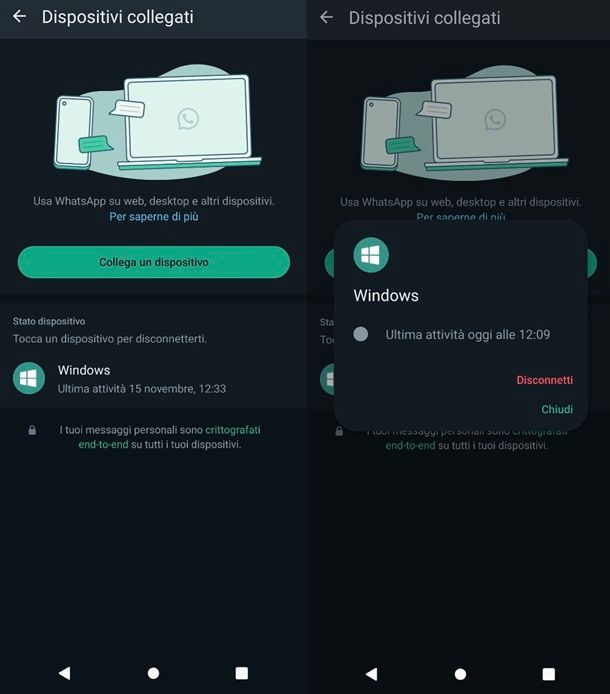
Hai il sospetto che qualcuno stia spiando le tue comunicazioni su WhatsApp? In tal caso, al netto del mettere in atto le prevenzioni indicate nei precedenti capitoli della guida, un’altra cosa molto importante è dare un’occhiata alle sessioni aperte su WhatsApp Web o WhatsApp Desktop, visto che è in questo modo che potrebbe agire un malintenzionato. Vediamo dunque come sapere se ci spiano su WhatsApp e come difenderci.
Ebbene, devi sapere che WhatsApp Web e WhatsApp Desktop, i due servizi che permettono di usare WhatsApp sul PC, includono una funzione che permette di mantenere l’accesso aperto anche quando lo smartphone su cui è installata l’app non si trova nei paraggi (smartphone e computer possono essere connessi a reti diverse) e questo può purtroppo agevolare un malintenzionato. Effettuando infatti la scansione del QR Code con lo smartphone della vittima e mantenendo l’accesso aperto sul proprio PC, un criminale potrebbe difatti spiare le conversazioni avute da un utente su WhatsApp senza farsi scoprire (o senza farsi scoprire nell’immediato, perlomeno).
Per evitare che una cosa del genere possa accadere a te, prendi la buona abitudine di controllare di tanto in tanto le sessioni aperte su WhatsApp Web/Desktop e chiudi quelle che ritieni sospette. Per controllare le sessioni aperte su WhatsApp Web e WhatsApp Desktop, avvia WhatsApp sul tuo smartphone e, se utilizzi Android, premi prima sull’icona dei tre puntini che si trova in alto a destra e poi sulla voce Dispositivi collegati presente nel menu che compare a schermo. Se utilizzi invece un iPhone, potresti dover selezionare la scheda Impostazioni per trovare la medesima opzione.
A questo punto, se noti delle sessioni di WhatsApp Web o WhatsApp Desktop sospette, selezionale (oppure effettua uno swipe su di esse se utilizzi iOS) e premi sul pulsante Disconnetti per chiuderle. Se qualche passaggio no ti è chiaro o vuoi qualche consiglio in più su come non farsi spiare su WhatsApp, consulta il mio tutorial dedicato all’argomento.

Autore
Salvatore Aranzulla
Salvatore Aranzulla è il blogger e divulgatore informatico più letto in Italia. Noto per aver scoperto delle vulnerabilità nei siti di Google e Microsoft. Collabora con riviste di informatica e cura la rubrica tecnologica del quotidiano Il Messaggero. È il fondatore di Aranzulla.it, uno dei trenta siti più visitati d'Italia, nel quale risponde con semplicità a migliaia di dubbi di tipo informatico. Ha pubblicato per Mondadori e Mondadori Informatica.






